18.06.2022
Para iniciar sesión como administrador en el módulo de licitaciones debes ingresar al siguiente enlace
https://app.pajonales.com
Nota: Ten presente solo los usuarios con rol administrador pueden ingresar por medio de este link.
Para los usuarios con rol User, ingresan desde el link que llega a su correo electrónico cuando tienen un proceso de licitación activo.
Usuarios
En este espacio es posible crear y administrar:
Se puede crear o administrar los roles que se le asignan a los usuarios, por defecto están los roles necesarios para el buen funcionamiento.
Lista de Usuarios
En este espacio se administran los usuarios, tanto administradores como los que participan en los procesos de licitación.
Recuerda que el Admin es el único que tiene el permiso de crear usuarios
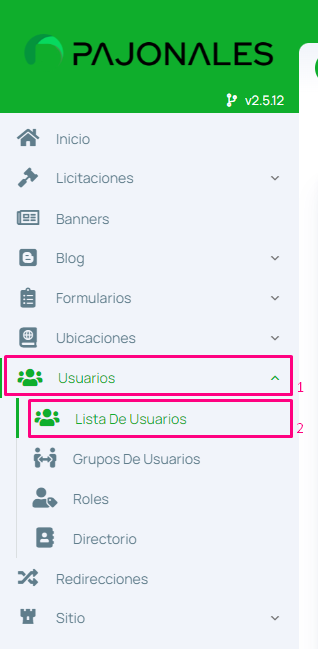
En lista de usuarios está la opción: Nuevo
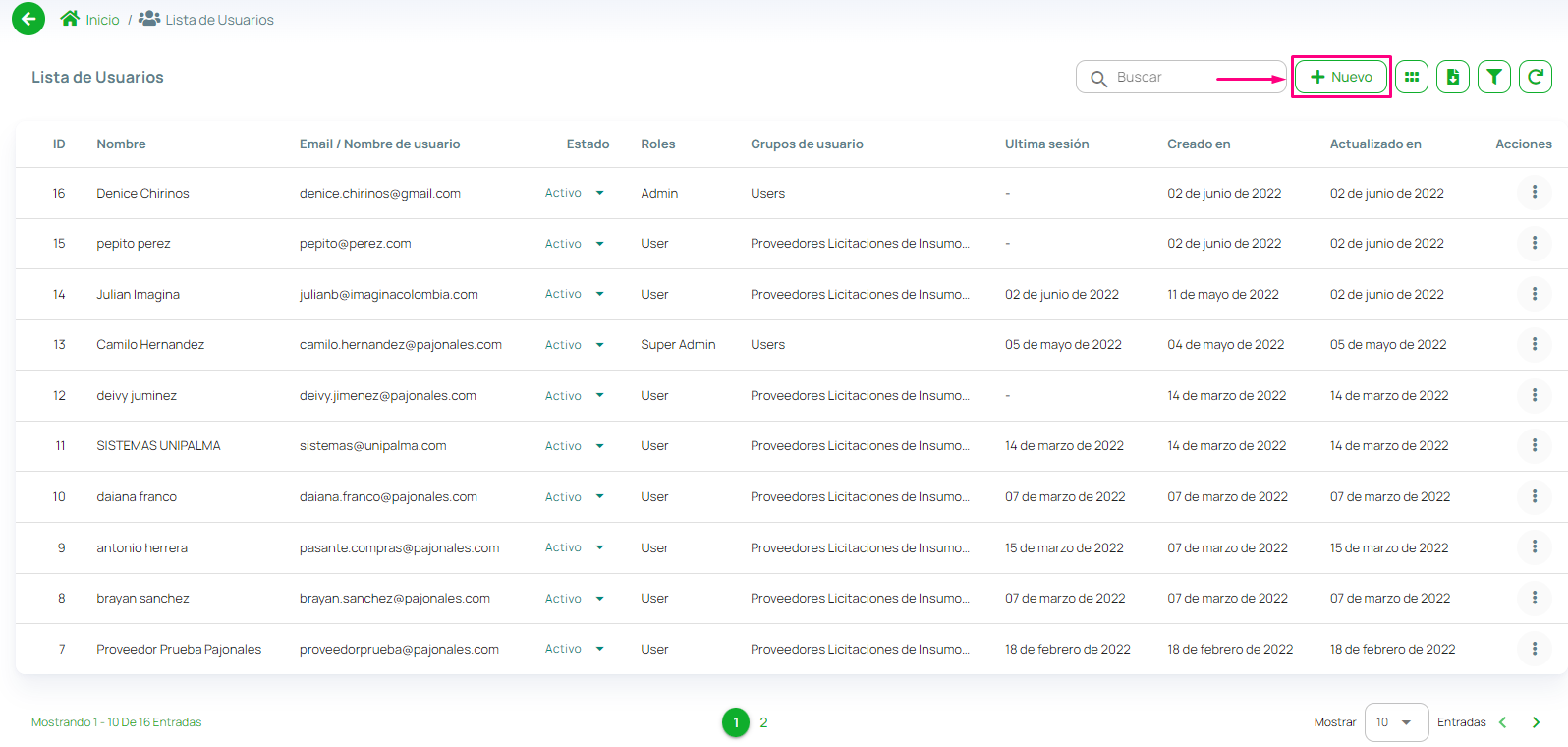
Ingresa los datos solicitados
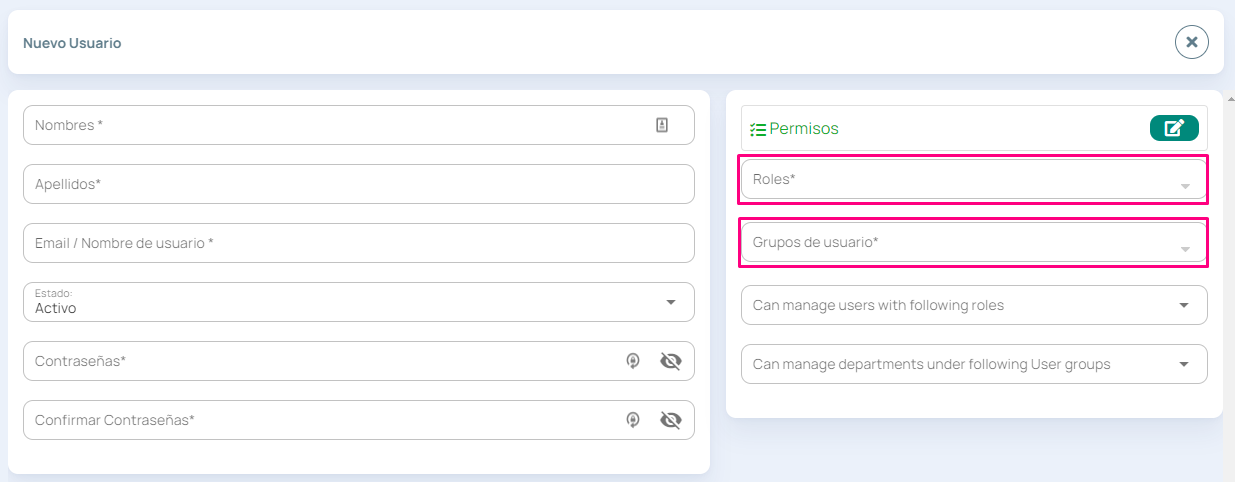
Para editar la información de los usuarios creados, hacer clic en los tres puntos y la opción editar
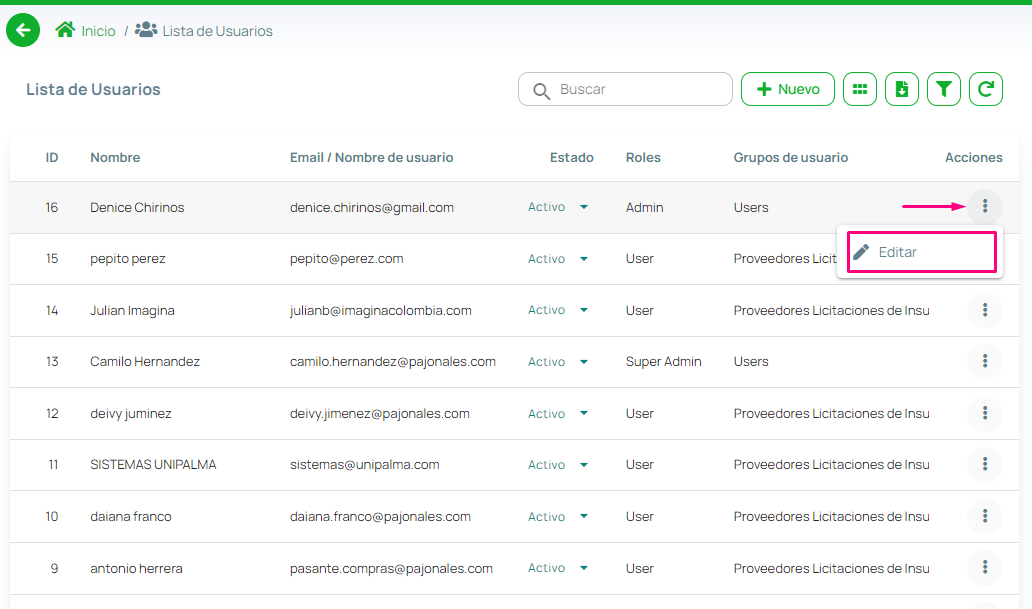
Los grupos de usuarios definen los participantes al proceso de licitación que se asigne.
Para crear un nuevo grupo de usuarios está la opción: Nuevo
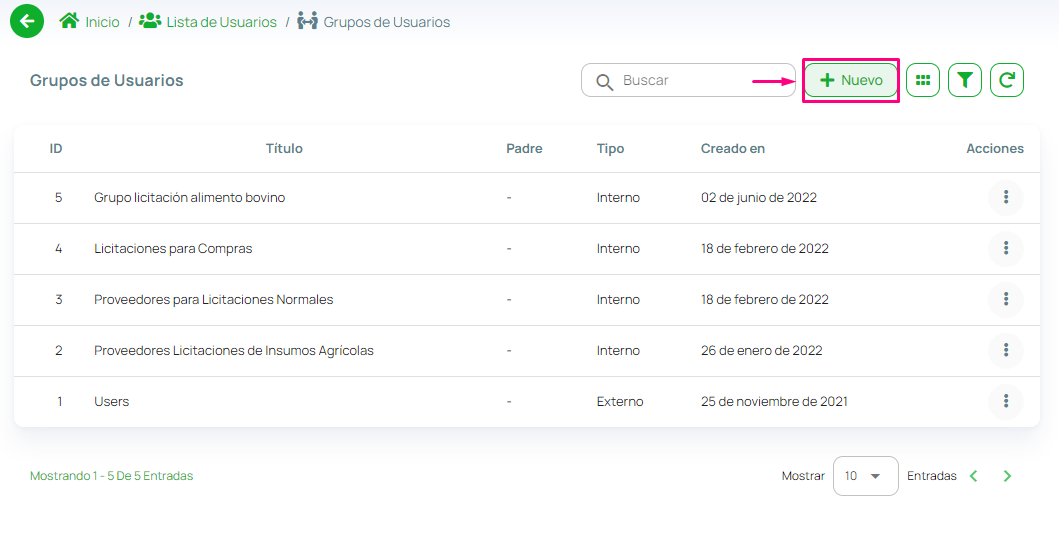
En este espacio se pueden crear y administrar los formularios para licitaciones y pujas
Formulario para licitación: Los campos de licitación son los requerimientos para la puja Ej: tipo de insumo, que se diligencian por el admin al momento de crear el proceso de licitación
Formulario de puja: Es el formulario que diligencia los usuarios participantes en la puja de los diferentes procesos de licitacón
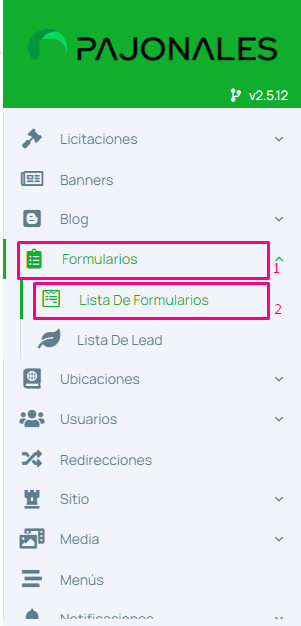
Para crear un nuevo formulario está la opción: Nuevo
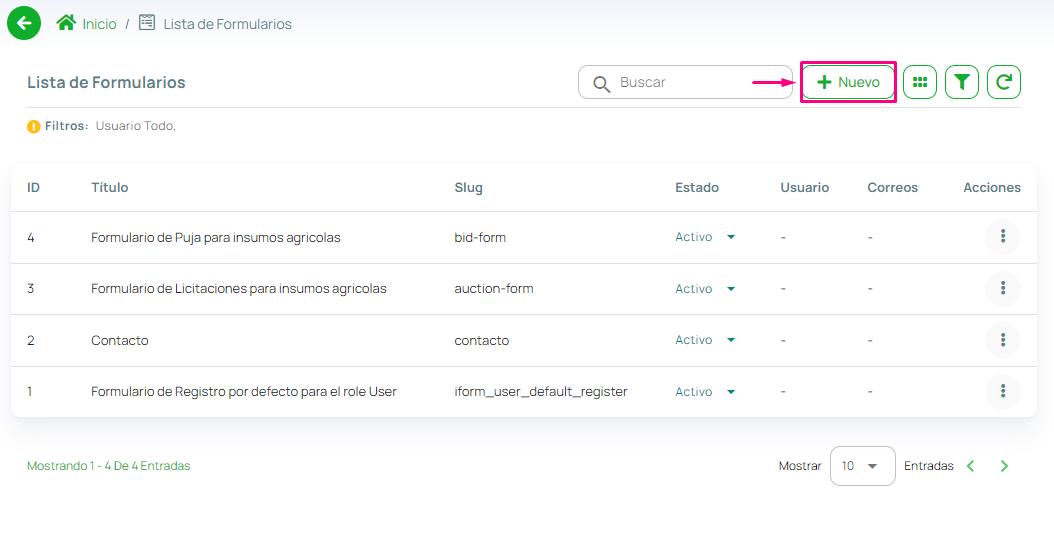
Se diligencian los campos de título,estado y selecciona la opción Guardar
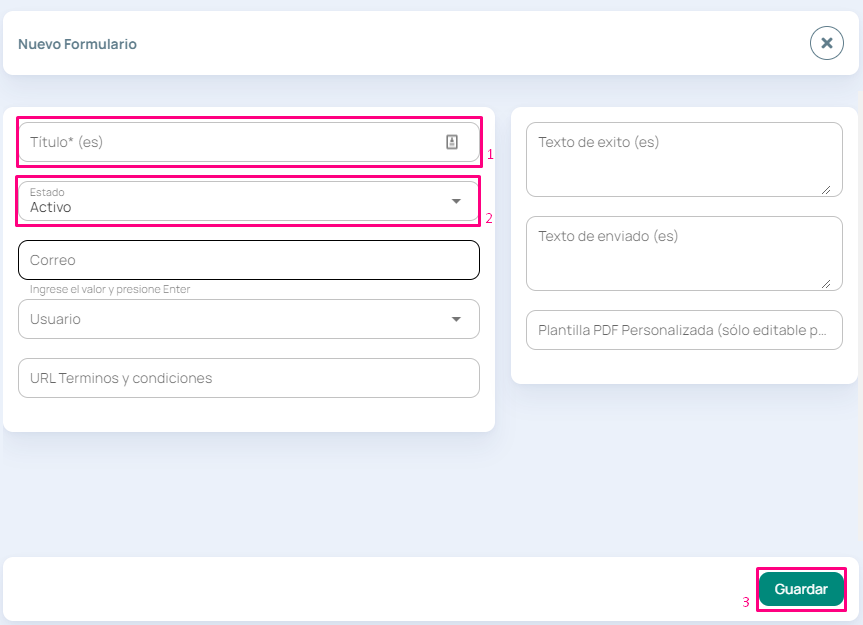
Cada formulario puede tener campos personalizados. Hacer clic en los tres puntos del formulario necesario y seleccionar la opción Campos
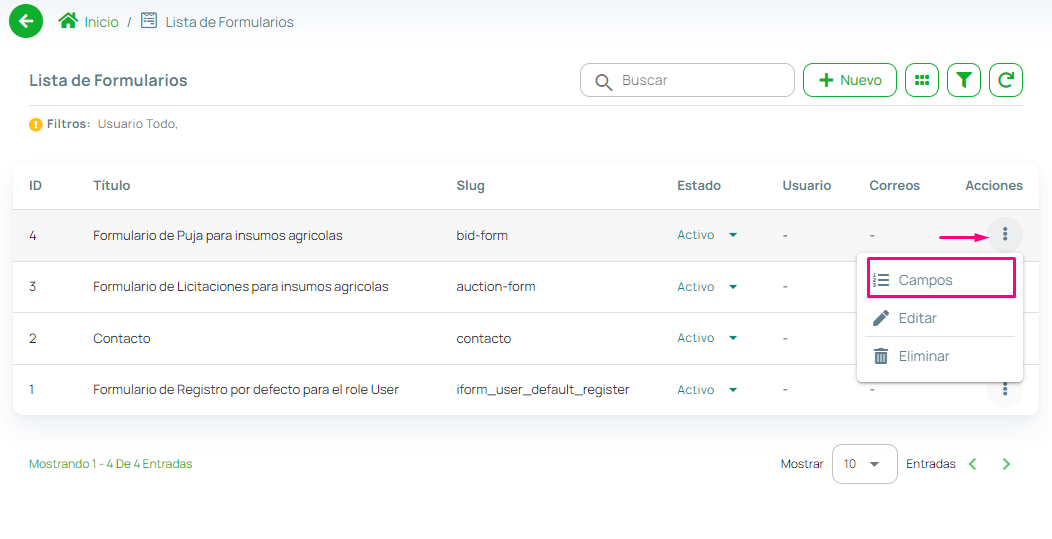
Nuevo Campo
Hacer clic en el símbolo más (+) para crear un nuevo campo.
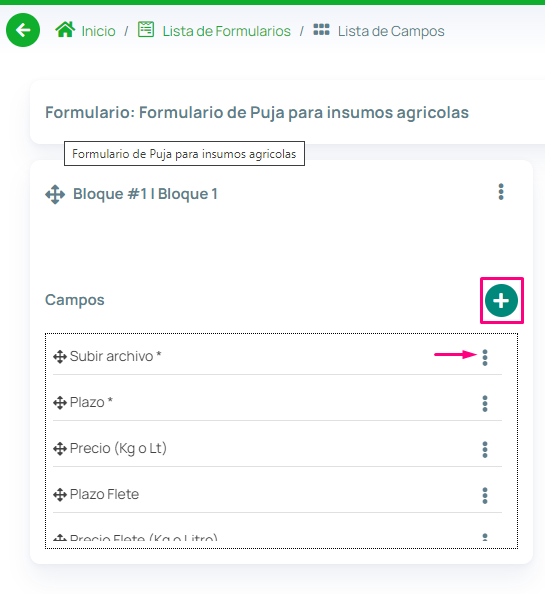
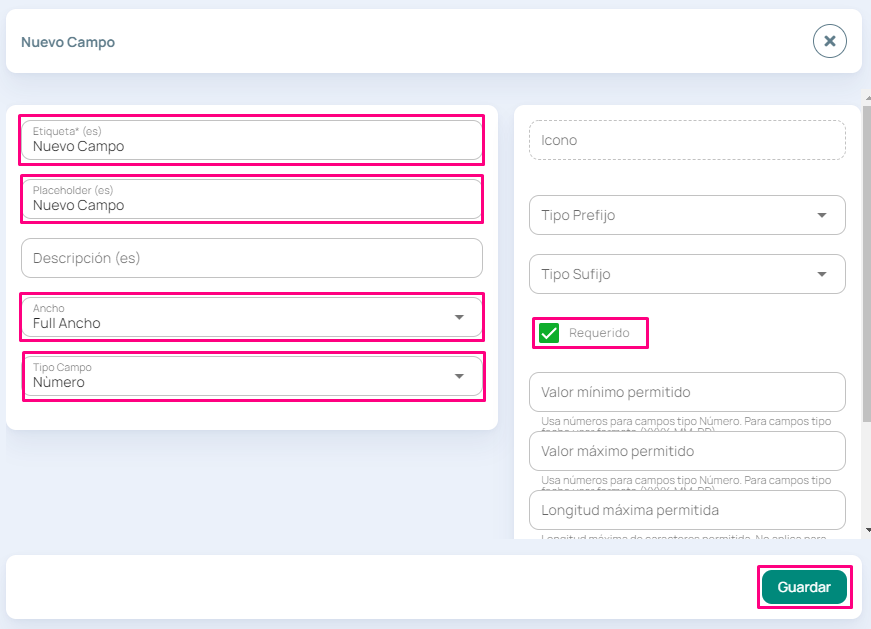
Editar
Para editar los campos creados hacer click en los tres puntos, si no se visualiza esta opción hay un scroll vertical en la parte inferior del cuadro de campos. Seleccionar la opción editar y posteriormente Actualizar
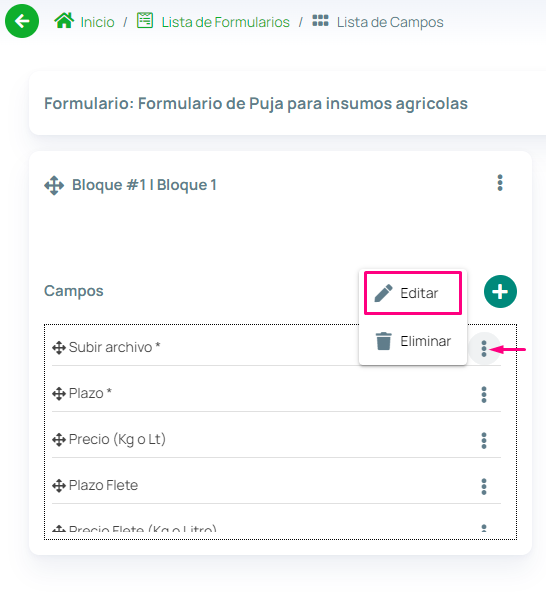
Antes de crear un proceso de Licitación se debe tener en cuenta las Categorías
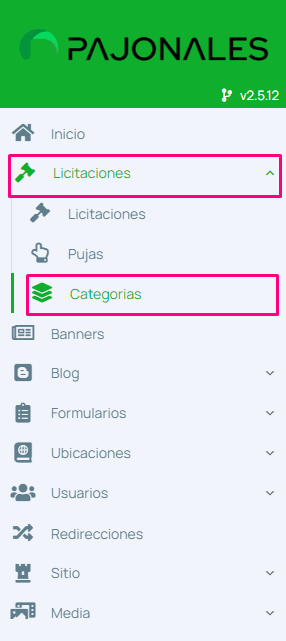
Para crear una nueva Categoría de licitación está la opción: Nuevo

Completar el Título de la Categoría y seleccionar los formularios para Licitación y puja
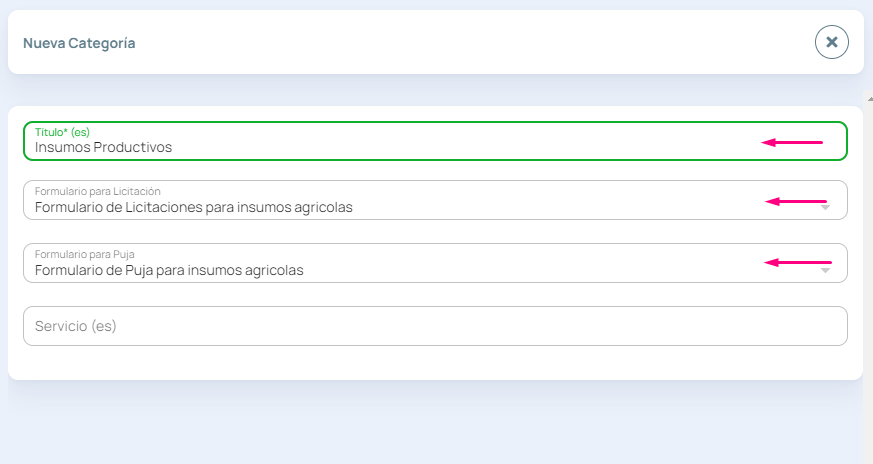
Para generar una Nueva licitación ir a Licitaciones y hacer clic en la opción Nuevo
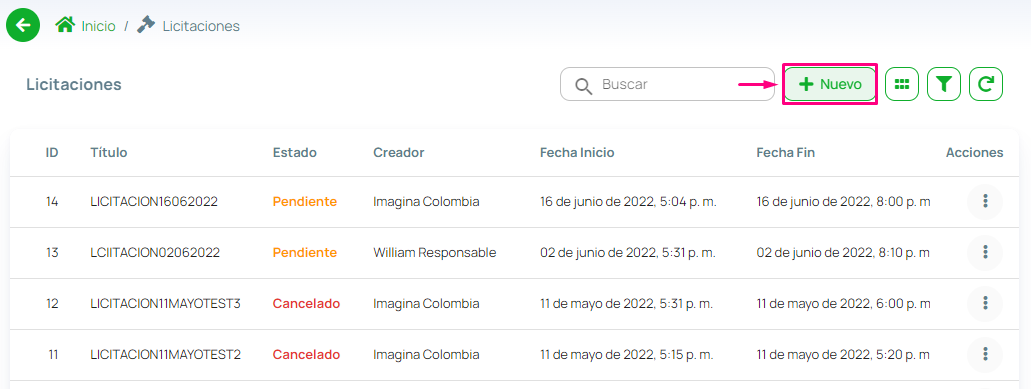
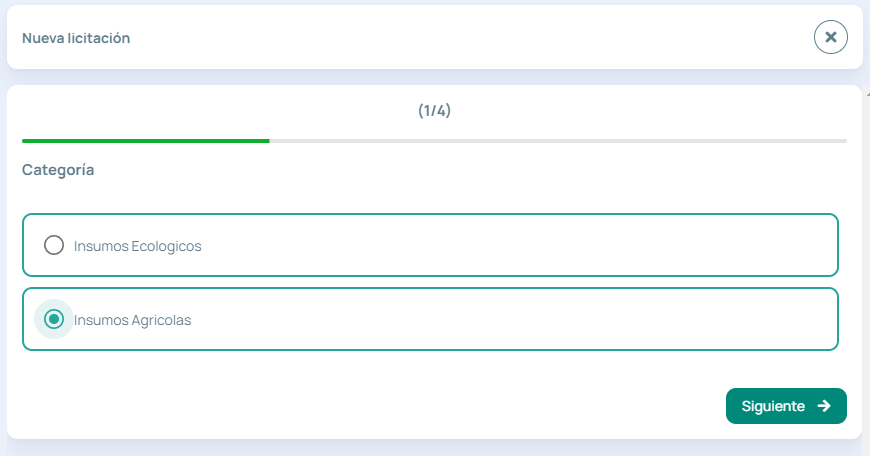
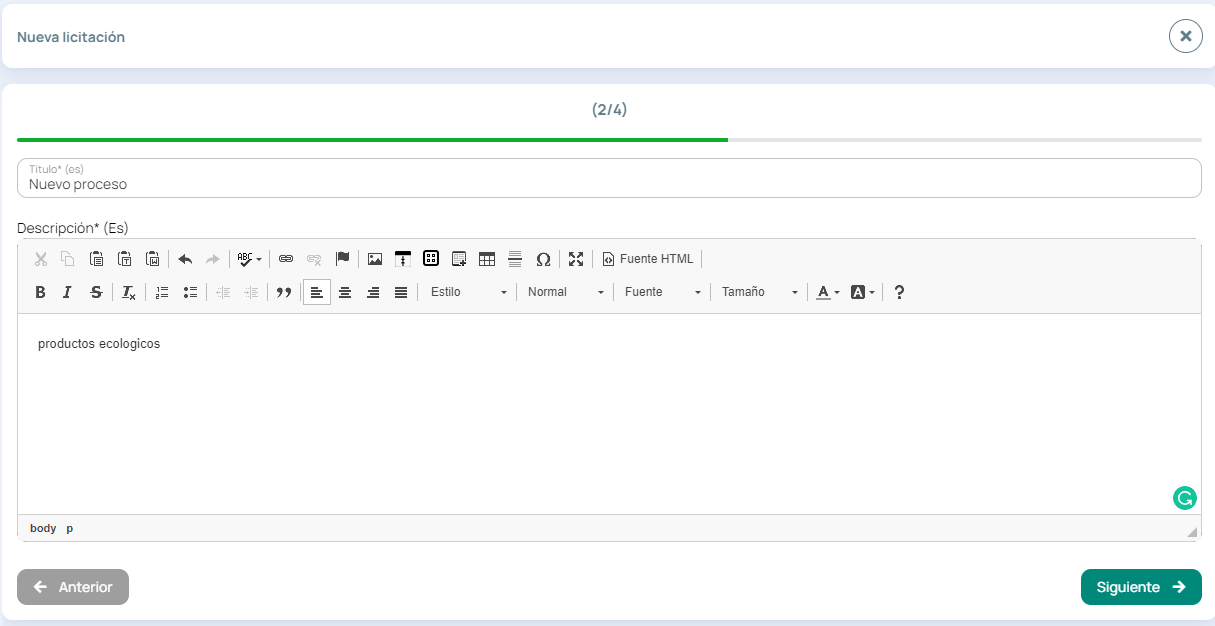
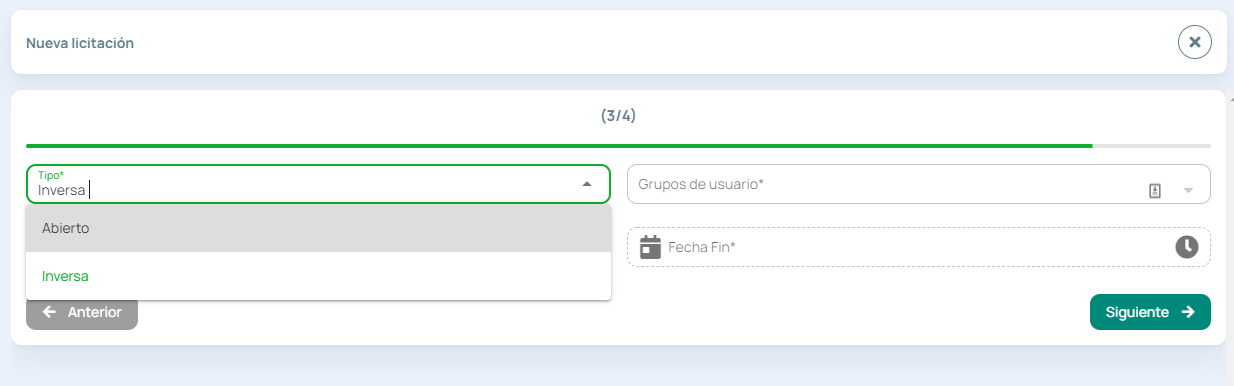
Abierta: El administrador escoge el ganador
Inversa: El sistema escoge la menor cuantía como ganador
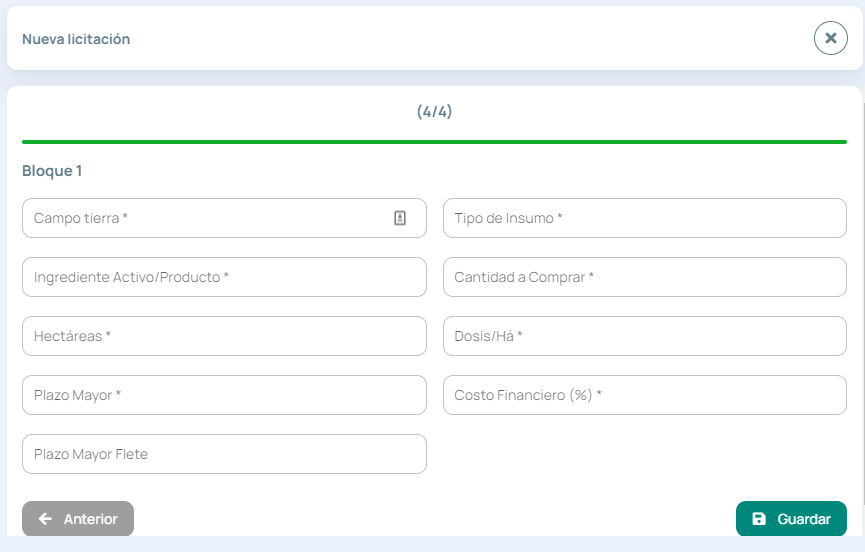
Ir a licitaciones, buscar el proceso requerido y hacer clic en los tres puntos y seleccionar la opción Mostrar, Aquí se puede visualizar
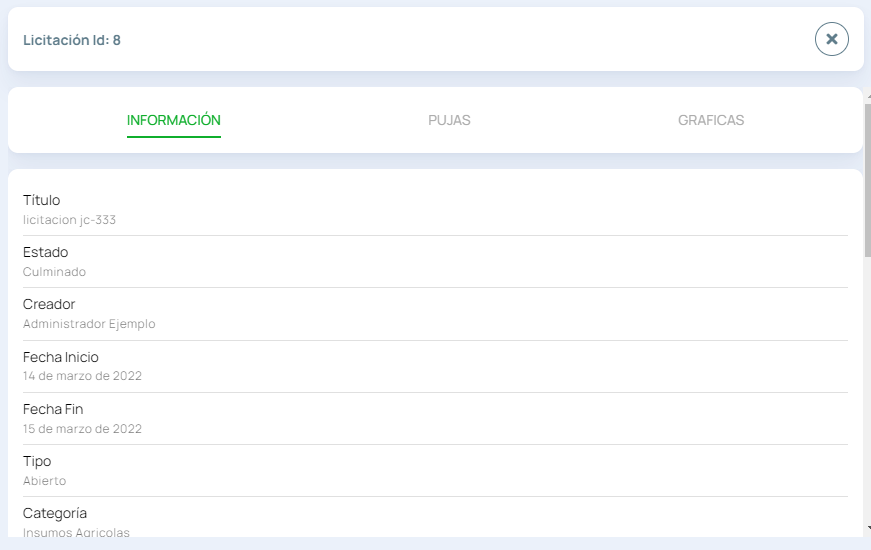
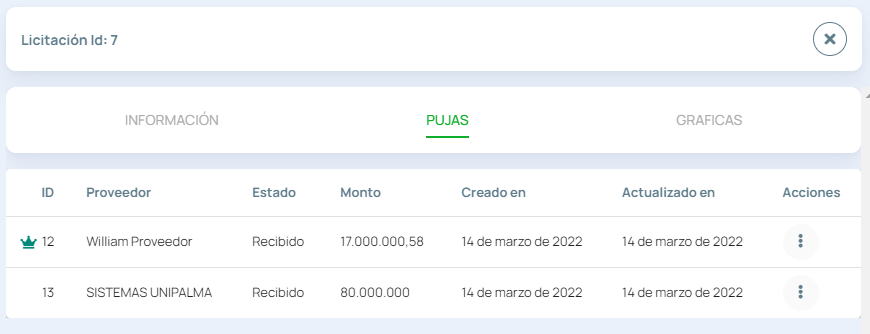
Haciendo clic en los tres puntos se visualiza los detalles de la puja y/o marcar como ganador
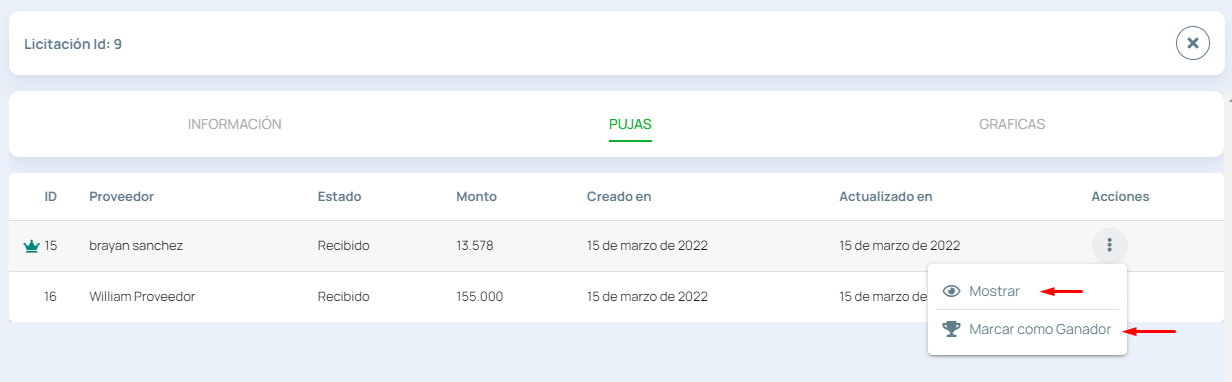
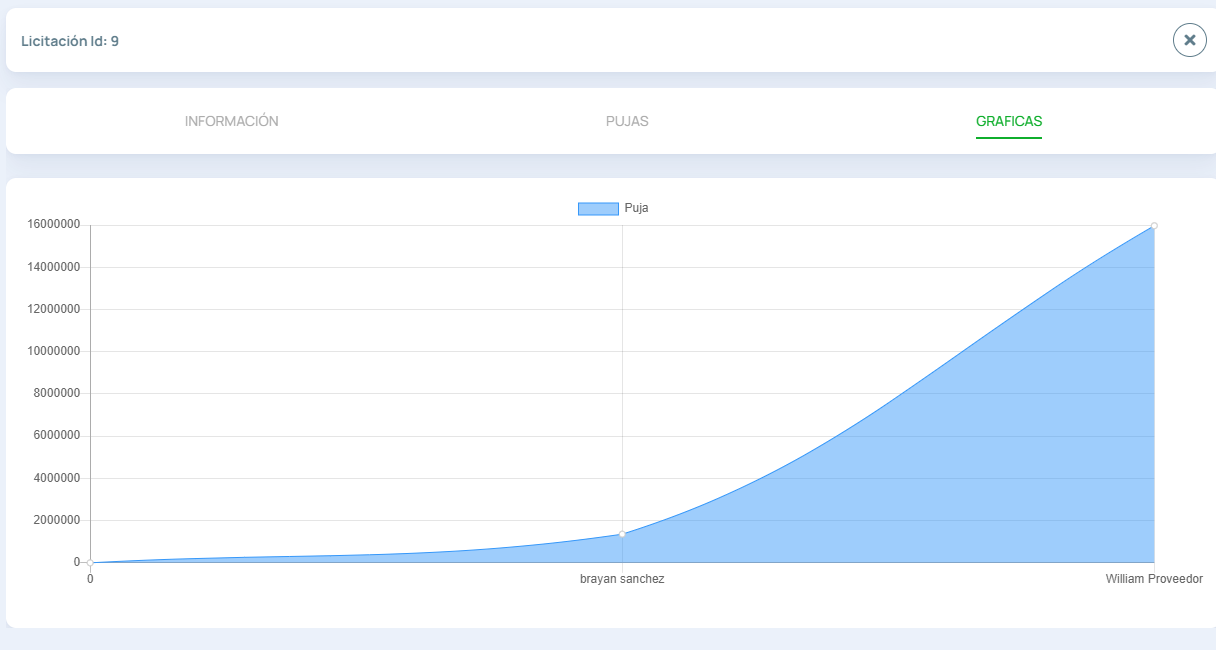
Ir a Licitaciones - Pujas
En esta sección aparecen las pujas de todos los procesos, la información de la puja se visualiza haciendo click en los tres puntos y seleccionar la opción Mostrar
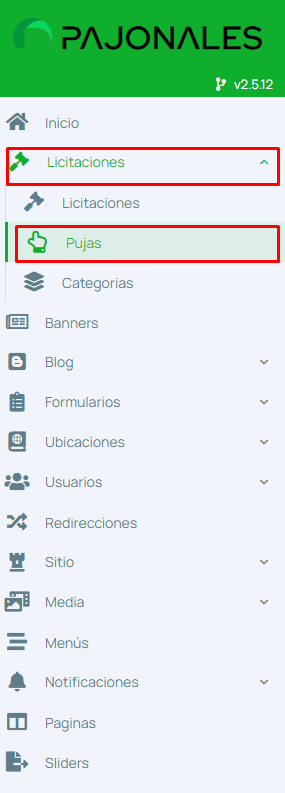
Para ver el detalle de cada puja hacer click en los tres puntos y seleccionar la opción mostrar
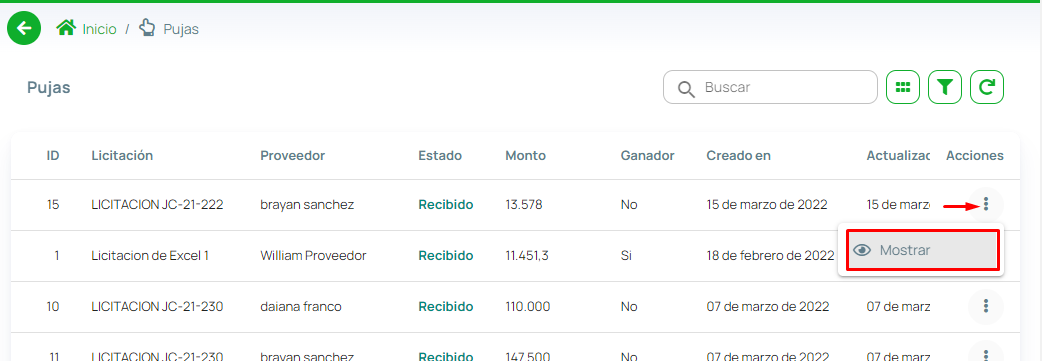
Los procesos de licitación por defecto pueden llegar a uno o más correos electrónicos, para modificarlos se debe:
Ir a Ajustes Licitaciones - General
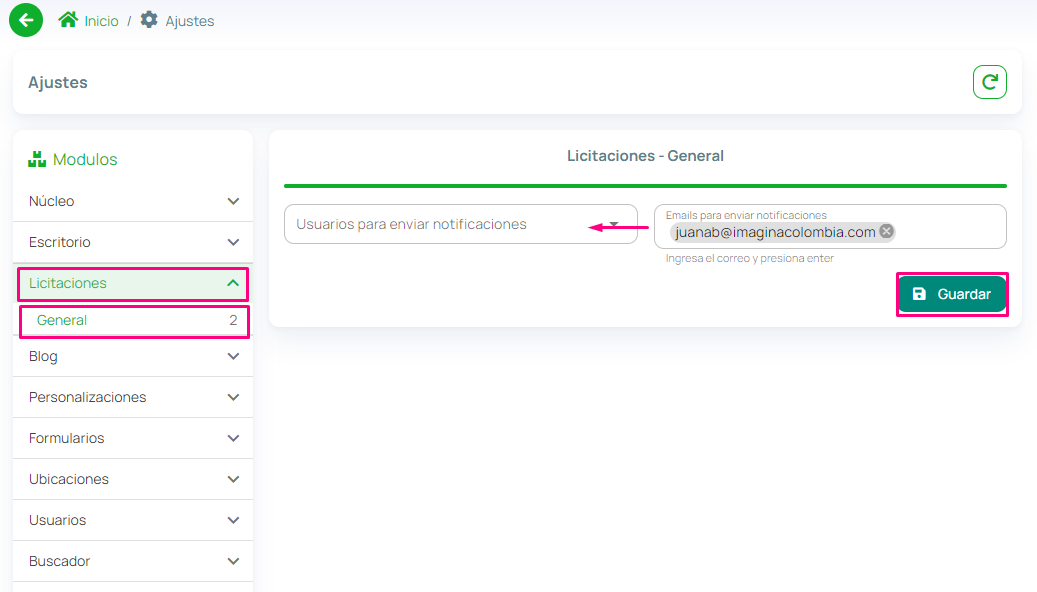
El IVA es un dato editable que debe ser expresado en numero sin incluir ningun simbolo o punto. Para modificarlos se debe:
Ir a Ajustes Personalizaciones - General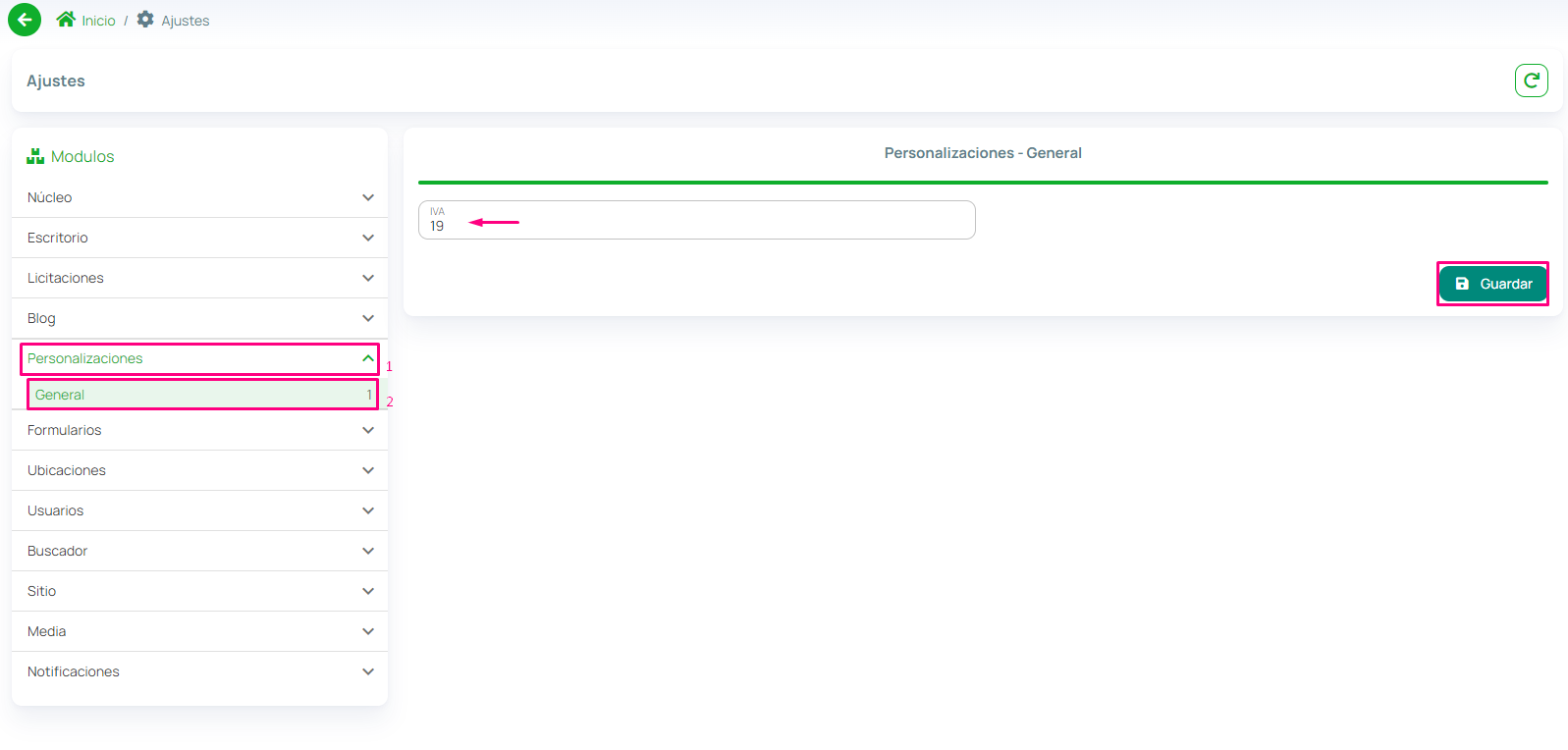
El aplicativo de licitaciones por seguridad desdepues de X tiempo de inactividad se cierra. este valor es modificable y se expresa en minutos. Para cambiarlo se debe:
Ir a Ajustes Usuarios - General

04 Jul, 2024
29 Nov, 2023
11 Sep, 2023


